- Osa 1. Synkronoi muistiinpanot iPhonesta iPadiin iCloudin kanssa
- Osa 2. Synkronoi muistiinpanot iPhonesta iPadiin iTunesin/Finderin kautta
- Osa 3. Synkronoi muistiinpanot iPhonesta iPadiin FoneTrans for iOS:n avulla
- Osa 4. Muistiinpanojen synkronointi iPhone-puhelimesta iPadiin Gmailin kautta
- Osa 5. Usein kysyttyä muistiinpanojen synkronoinnista iPhonesta iPadiin
- Muistutus
- Safarin historia
- Safari-kirjanmerkki
- Videoita
- Musiikki
- Yhteystiedot
- Kalenteri
- App Päivämäärä
- SMS
- iMessage
- Huomautuksia
- Asiakirja
- Valokuvat
Kuinka synkronoida muistiinpanot iPhonesta iPadiin: Erinomainen opas [2023]
 Käyttäjän Lisa Ou / 05. syyskuuta 2022 13
Käyttäjän Lisa Ou / 05. syyskuuta 2022 13iPhone- ja iPad-laitteissa muistiinpanoohjelmisto on esiasennettu sovellus iPhone- ja iPad-laitteisiin. On erittäin kätevää olla erittäin kätevä ja arvokas, kun haluat kirjoittaa muistiin ajatuksia, yksityiskohtia, suunnitelmia tai muuta tärkeää tietoa, jota voit tarkastella tarvittaessa. Jos haluat tarkistaa iPhone-muistiinpanosi iPadillasi, saatat tarvita ajoittain enemmän aikaa.
Tässä tapauksessa muistiinpanojen synkronointi iPhonesta iPadiin on tärkeä rooli. Notes-sovellukset tarjoavat useita vaikuttavia ominaisuuksia, kuten luetteloita, valokuvia, taulukoita, logopiirroksia ja paljon muuta, jotka ylittävät paljon yksinkertaisen tekstipohjaisen syötteen. Jos vaihdat iPhonesta, sinun on tehtävä muistiinpanosi, jotka sisältävät todennäköisesti tärkeitä tietoja.
FoneTransilla iOS: lle voit nauttia vapaudesta siirtää tietojasi iPhonesta tietokoneeseen. Voit siirtää vain iPhone-tekstiviestejä tietokoneeseen, mutta myös valokuvia, videoita ja yhteystietoja voidaan siirtää helposti tietokoneeseen.
- Siirrä valokuvia, videoita, yhteystietoja, WhatsApp ja paljon muuta helposti.
- Esikatsele tietoja ennen siirtoa.
- iPhone, iPad ja iPod touch ovat saatavana.
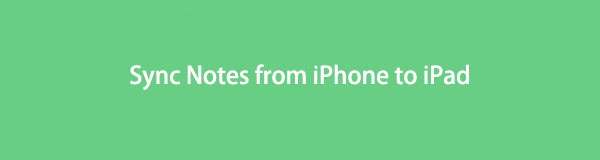

Opasluettelo
- Osa 1. Synkronoi muistiinpanot iPhonesta iPadiin iCloudin kanssa
- Osa 2. Synkronoi muistiinpanot iPhonesta iPadiin iTunesin/Finderin kautta
- Osa 3. Synkronoi muistiinpanot iPhonesta iPadiin FoneTrans for iOS:n avulla
- Osa 4. Muistiinpanojen synkronointi iPhone-puhelimesta iPadiin Gmailin kautta
- Osa 5. Usein kysyttyä muistiinpanojen synkronoinnista iPhonesta iPadiin
Osa 1. Synkronoi muistiinpanot iPhonesta iPadiin iCloudin kanssa
Tässä osiossa selitetään, kuinka iCloudia käytetään muistiinpanojen siirtämiseen iPhonesta iPadiin. Se voidaan tehdä yksinkertaisilla toimenpiteillä. Katsokaa sitä.
Tässä on ohjeet muistiinpanojen synkronoimiseen iPhonesta iPadiin iCloudin kanssa.
Vaihe 1Ensin sinun täytyy napauttaa vaihde -kuvaketta sekä iPhone- että iPad-laitteissasi.
Vaihe 2Valitse seuraavaksi tilisi asetukset iPhonessa ja iPadissa jatkaaksesi.
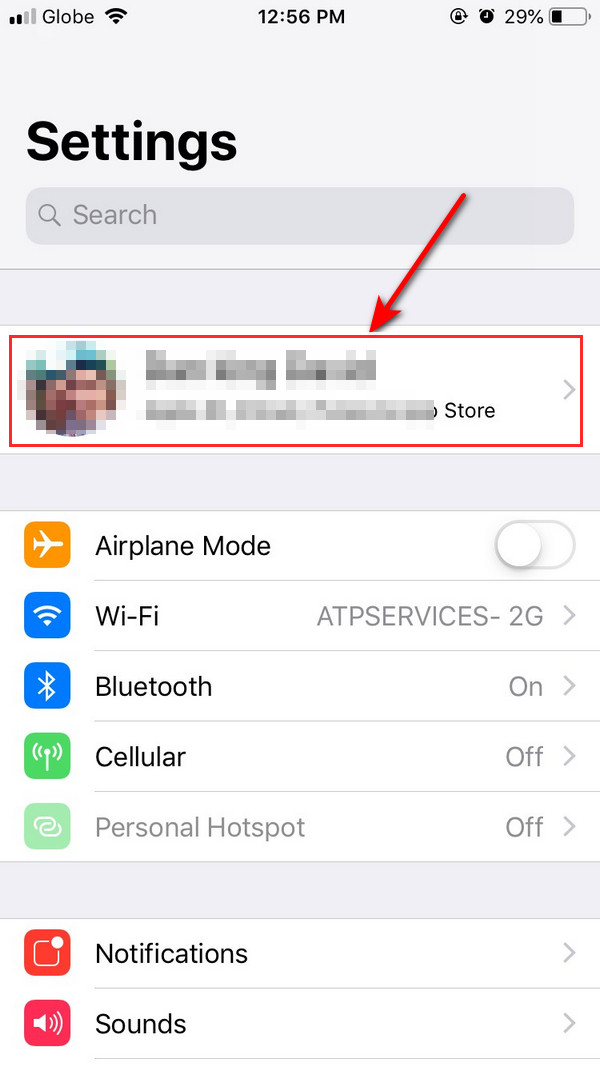
Vaihe 3Kun olet valinnut tilin asetukset, valitse iCloud painiketta.
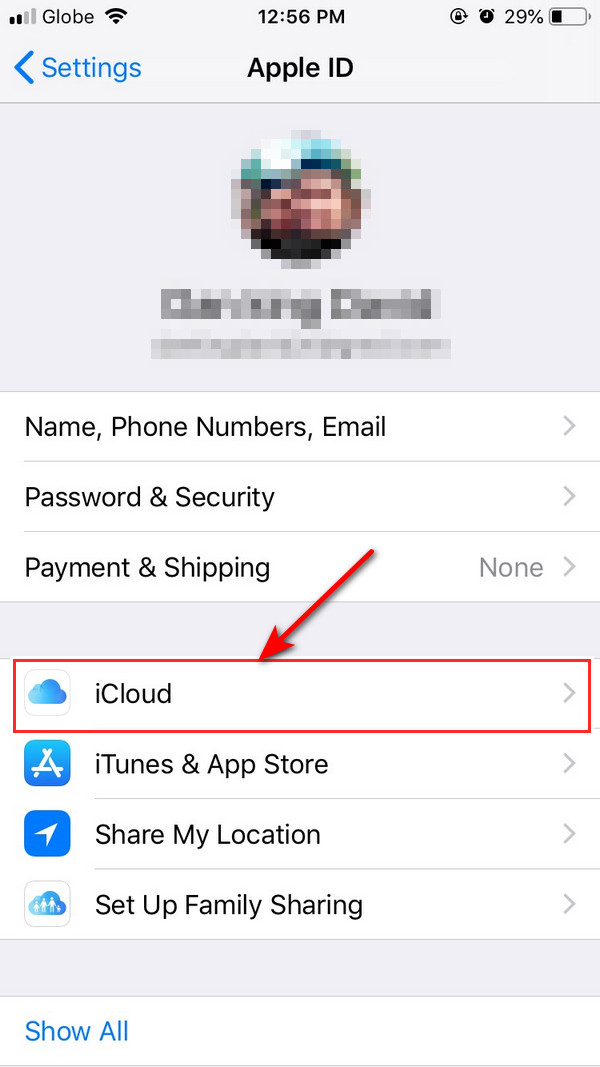
Vaihe 4Ole hyvä ja rastita iCloud Drive vaihtoehto ja käynnistä se valitsemalla painike. Se auttaa sinua kytkemään painikkeen päälle sekä iPhonessa että iPadissa.
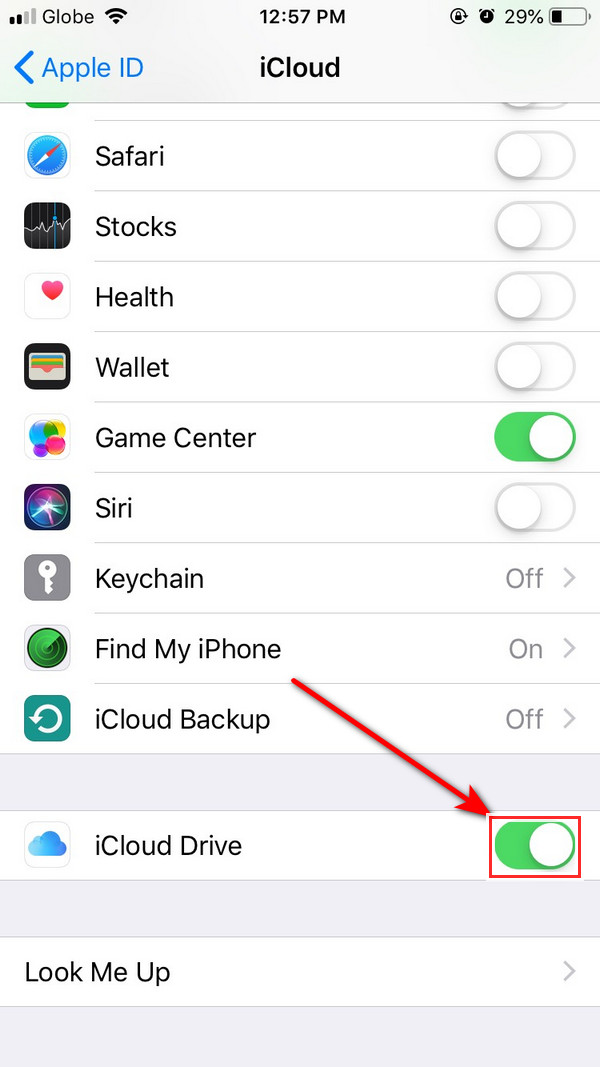
Vaihe 5Siirry Huomautuksia sovellus laitteessasi, ja kun avaat sen, näet kansion nimen iCloud. Se synkronoidaan luonnollisesti iPadiisi, kun kaksi laitetta on yhdistetty Wi-Fi-yhteydellä.
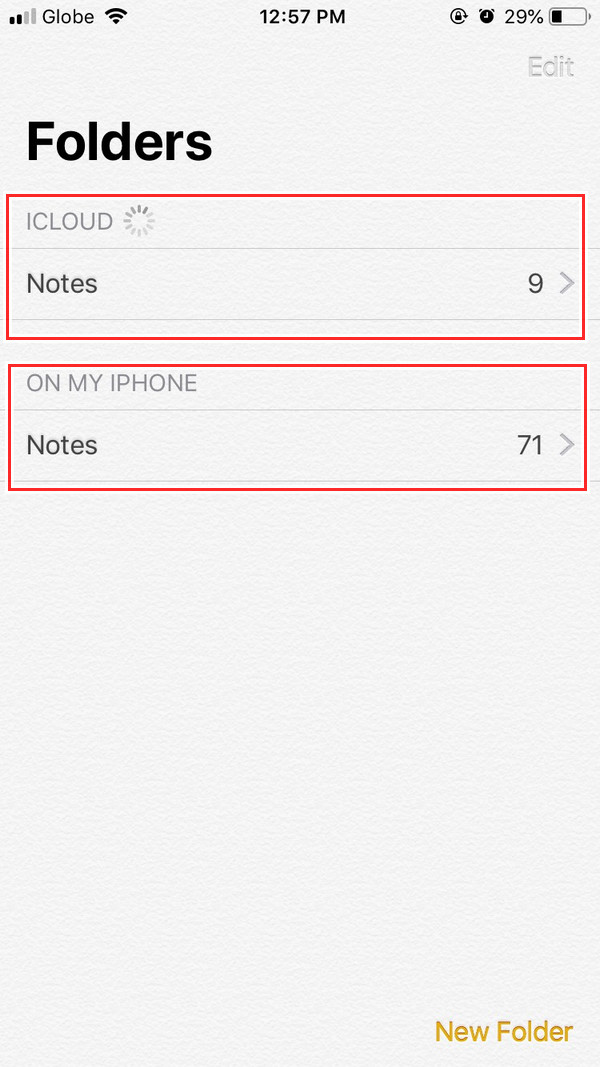
Osa 2. Synkronoi muistiinpanot iPhonesta iPadiin iTunesin/Finderin kautta
iTunes on yksi suosituimmista ohjelmista, jotka voivat siirtää tiedostoja iOS-laitteiden ja tietokoneiden välillä. Käyttäjät voivat pelata, järjestää ja jopa varmuuskopioida tärkeitä asioitaan sen avulla. Ja voit palauttaa sen Jos haluat synkronoida muistiinpanosi iPhonesta iTunesin avulla, sinun on ladattava iTunes tietokoneellesi, mutta jos käytät Macia, sinun ei tarvitse asentaa sitä, koska se on esiasennettu Mac ja käyttövalmis. Vaikka olisit päivittänyt uusimpaan macOS:ään ilman iTunesia, voit käyttää Finderia sen sijaan.
FoneTransilla iOS: lle voit nauttia vapaudesta siirtää tietojasi iPhonesta tietokoneeseen. Voit siirtää vain iPhone-tekstiviestejä tietokoneeseen, mutta myös valokuvia, videoita ja yhteystietoja voidaan siirtää helposti tietokoneeseen.
- Siirrä valokuvia, videoita, yhteystietoja, WhatsApp ja paljon muuta helposti.
- Esikatsele tietoja ennen siirtoa.
- iPhone, iPad ja iPod touch ovat saatavana.
Nämä ovat vaiheet iPhone-muistiinpanojen synkronoimiseksi iTunesin avulla.
Vaihe 1Kun avaat iTunes-ohjelman tai Finderin ja yhdistät iPhonen tietokoneeseen, se käynnistää ohjelman automaattisesti.
Vaihe 2Napsauta ikkunasi vasemmassa ruudussa Yhteenveto/general vaihtoehto, ja iPhonesi tiedot tulevat näkyviin.
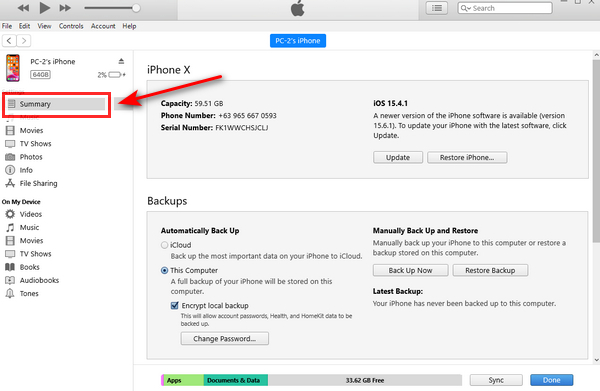
Vaihe 3Jatka sitten varmuuskopiointiin, valitse tämä tietokone ja napsauta Varmuuskopioi nyt.
Vaihe 4Kun olet klikannut Varmuuskopioi nyt, se alkaa varmuuskopioida tiedostosi. Valitse sitten Palauta varmuuskopiointi -painiketta tiedostojen palauttamiseksi.
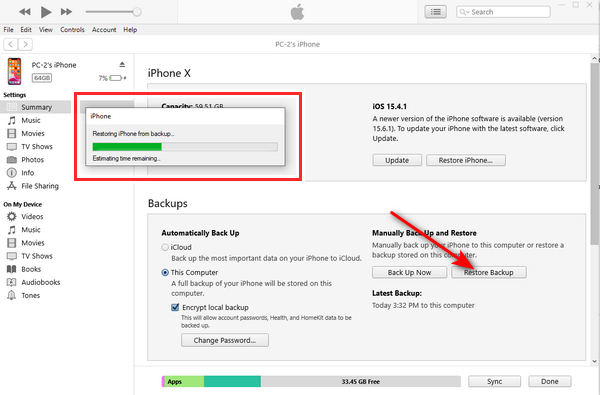
Osa 3. Synkronoi muistiinpanot iPhonesta iPadiin FoneTrans for iOS:n avulla
FoneTrans iOS: lle voi synkronoida muistiinpanoja iPhonesta iPadiin. Luotettava iOS-muistiinpanojen synkronointityökalu. Todellisuudessa voit käyttää tätä ohjelmaa synkronoimaan kaikki tiedot iPhonesta iPadiin. Lisäksi voit käyttää tätä varmuuskopioi datatiedostoja iPhonessasi. Vielä kiehtovampaa on, että voit siirtää vain tiettyjä tiedostoja iPhone-laitteesta iPadiin, mukaan lukien muistiinpanot. Se on täydellinen työkalu, joka auttaa sinua synkronointitarpeissasi. Aloita muistiinpanojen siirtäminen nyt noudattamalla alla olevia perusteellisia ohjeita.
FoneTransilla iOS: lle voit nauttia vapaudesta siirtää tietojasi iPhonesta tietokoneeseen. Voit siirtää vain iPhone-tekstiviestejä tietokoneeseen, mutta myös valokuvia, videoita ja yhteystietoja voidaan siirtää helposti tietokoneeseen.
- Siirrä valokuvia, videoita, yhteystietoja, WhatsApp ja paljon muuta helposti.
- Esikatsele tietoja ennen siirtoa.
- iPhone, iPad ja iPod touch ovat saatavana.
Ohjeet muistiinpanojen synkronoimiseen iPhonesta iPadiin:
Vaihe 1Lataa ensin ja asenna FoneTrans for iOS -ohjelma tietokoneellesi.
Vaihe 2Ohjelma tunnistaa iPhonesi automaattisesti, kun liität iPhonen tietokoneeseen USB-kaapelilla.
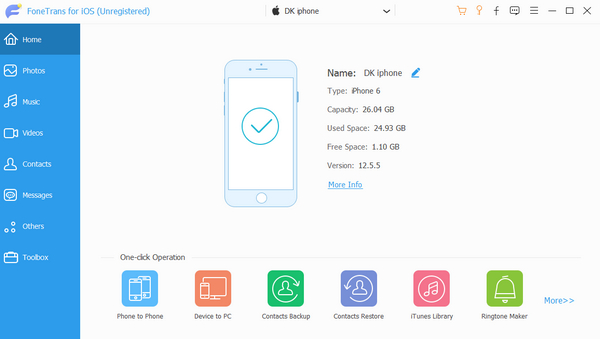
Vaihe 3Kun olet klikannut Muuta -kuvake ikkunan vasemmalla puolella, luettelovaihtoehdon vieressä, näet Huomautuksia app seuraavassa sarakkeessa ja aloita muistiinpanotiedostojesi skannaus napsauttamalla sitä.
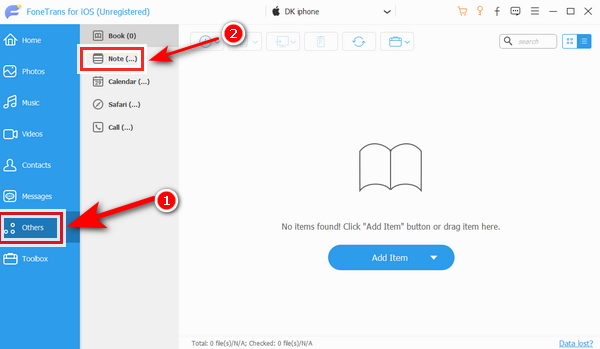
Vaihe 4Sitten voit valita kaikki muistiinpanot laittamalla valintamerkin niiden muistiinpanojen viereen, jotka haluat synkronoida iPadillasi.
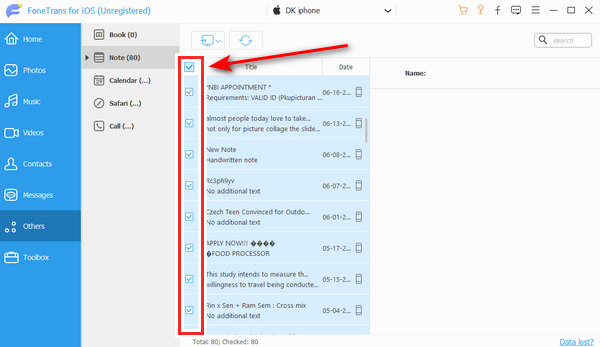
Vaihe 5Napsauta ikkunan toisen sarakkeen vieressä olevaa tietokonekuvaketta. Voit valita tiedostomuodon tallennettavaksi tietokoneellesi. Klikkaus CSV tiedosto tallentaaksesi muistiinpanosi tietokoneelle.
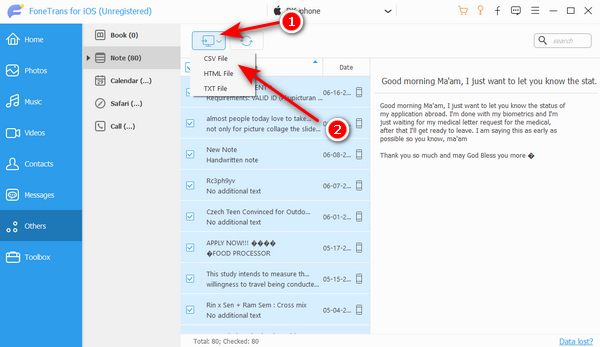
Vaihe 6Lopuksi olet vienyt muistiinpanosi tietokoneesi kansioon.
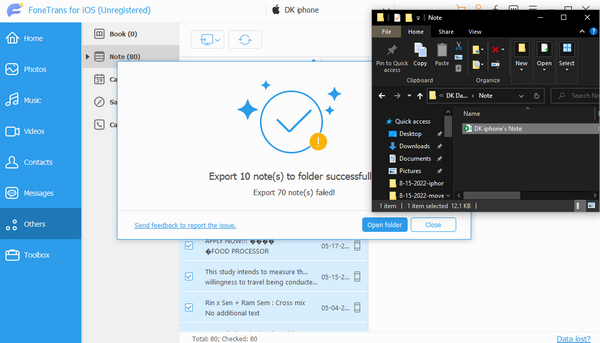
Osa 4. Muistiinpanojen synkronointi iPhone-puhelimesta iPadiin Gmailin kautta
Tässä osassa opit synkronoimaan muistiinpanoja iPhonesta iPadiin Gmail-tilin kautta. Sitten voit käyttää niitä millä tahansa iPadilla, Macilla tai Windowsilla, kun kirjaudut sisään Gmailiin. Tässä tapauksessa voit synkronoida iPhone-muistiinpanosi Gmail-tilisi kanssa ja käyttää niitä Gmailista.
Vaihe 1Aloita valitsemalla Asetukset -painiketta, vieritä sitä alas ja napauta posti vaihtoehtoja.
Vaihe 2valita Google luettelosta ja napsauta sitten seuraava sisäänkirjautumisen jälkeen gmail tili.
Vaihe 3Valita Huomautuksia luettelovaihtoehdossa, jotta iPhone-muistiinpanot-sovelluksesi synkronoidaan. Ja klikkaa Säästä.
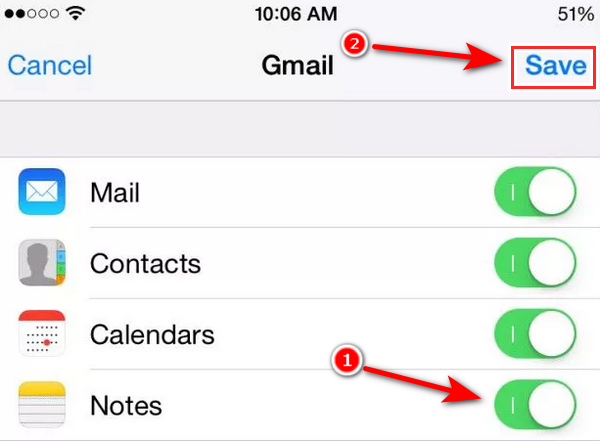
Vaihe 4Kirjaudu sisään samaan Gmail-tiliin iPadin asetuksista, niin pääset käyttämään Huomautuksia laitteella nyt.
FoneTransilla iOS: lle voit nauttia vapaudesta siirtää tietojasi iPhonesta tietokoneeseen. Voit siirtää vain iPhone-tekstiviestejä tietokoneeseen, mutta myös valokuvia, videoita ja yhteystietoja voidaan siirtää helposti tietokoneeseen.
- Siirrä valokuvia, videoita, yhteystietoja, WhatsApp ja paljon muuta helposti.
- Esikatsele tietoja ennen siirtoa.
- iPhone, iPad ja iPod touch ovat saatavana.
Osa 5. Usein kysyttyä muistiinpanojen synkronoinnista iPhonesta iPadiin
1. Voinko tuoda muistiinpanot iPhonestani?
Käytät Asiakirjat sovellus. Siirry tiedostoon, johon haluat tuoda Huomautuksia vuonna Asiakirjat sovellus avaamalla se. Pidä tiedostoa painettuna napauttamalla Jaa: ja Huomautuksia sopii. Saat vahvistusviestin, kun tiedostosi on ladattu. Valitse Tuo muistiinpanot.
2. Miten saan Applen muistiinpanot tietokoneelleni?
Valitse vain Huomautuksia, ja Apple Notes -ohjelma toimii Windows-tietokoneellasi samalla käyttöliittymällä ja toiminnallisuudella kuin Apple-laitteellasi.
3. Voinko yhdistää iPhoneni iTunesiin?
Avaa iTunes ja liitä laitteesi tietokoneeseen USB-johdolla. Klikkaa laite -kuvaketta iTunes-ikkunan vasemmassa yläkulmassa. Katso, mitä tehdä, jos kuvake ei näy. Valitse luettelosta synkronoitavan tai poistettavan sisällön tyyppi Asetukset iTunes-ikkunan vasemmalla puolella.
FoneTransilla iOS: lle voit nauttia vapaudesta siirtää tietojasi iPhonesta tietokoneeseen. Voit siirtää vain iPhone-tekstiviestejä tietokoneeseen, mutta myös valokuvia, videoita ja yhteystietoja voidaan siirtää helposti tietokoneeseen.
- Siirrä valokuvia, videoita, yhteystietoja, WhatsApp ja paljon muuta helposti.
- Esikatsele tietoja ennen siirtoa.
- iPhone, iPad ja iPod touch ovat saatavana.
Lopuksi totean, että iPhone-muistiinpanojen synkronoiminen iPhonen ja iPadin välillä on vaivatonta iCloud- tai Gmail-tilillä ja FoneTrans iOS: lle. Jotta et menetä tärkeitä tiedostoja tai muistiinpanoja, sinun on tehtävä se varmuuskopioi muistiinpanosi tietokoneellesi säännöllisesti. Suosittelemme kuitenkin voimakkaasti FoneTransia iOS:lle, sinun on yritettävä käyttää sitä, ja se voi auttaa sinua paremmin niin monissa asioissa.
